Migrar o Gerenciamento de API do Azure para o suporte à zona de disponibilidade
O serviço de Gerenciamento de API do Azure dá suporte a zonas de disponibilidade em configurações zonais e com redundância de zona:
Zonal - o gateway de Gerenciamento de API e o plano de controle de sua instância de Gerenciamento de API (API de gerenciamento, portal do desenvolvedor, configuração do Git) são implantados em uma única zona selecionada dentro de uma região do Azure.
Redundante de zona - o gateway e o plano de controle da sua instância de Gerenciamento de API (API de gerenciamento, portal do desenvolvedor, configuração do Git) são replicados em duas ou mais zonas fisicamente separadas dentro de uma região do Azure. A redundância de zona fornece resiliência e alta disponibilidade para uma instância de serviço.
Este artigo descreve quatro cenários para migrar uma instância de Gerenciamento de API para zonas de disponibilidade. Para obter mais informações sobre como configurar o Gerenciamento de API para alta disponibilidade, consulte Garantir disponibilidade e confiabilidade do Gerenciamento de API.
Pré-requisitos
Para configurar zonas de disponibilidade para Gerenciamento de API, sua instância deve estar em uma das regiões do Azure que dão suporte a zonas de disponibilidade.
Se você não tiver uma instância de Gerenciamento de API, crie uma seguindo a opção Criar uma nova instância de Gerenciamento de API do Azure usando o início rápido do portal do Azure. Selecione a camada de serviço Premium.
Se você tiver uma instância de Gerenciamento de API existente, verifique se ela está na camada Premium. Se não estiver, atualize para o nível Premium.
Se sua instância de Gerenciamento de API for implantada (injetada) em uma rede virtual do Azure, verifique a versão da plataforma de computação (
stv1oustv2) que hospeda o serviço.
Requisitos de tempo de inatividade
Não há requisitos de tempo de inatividade para nenhuma das opções de migração.
Considerações
As alterações podem demorar entre 15 a 45 minutos a aplicar. O gateway de Gerenciamento de API pode continuar a lidar com solicitações de API durante esse período.
Ao migrar uma instância de Gerenciamento de API implantada em uma rede virtual externa ou interna para zonas de disponibilidade, você pode, opcionalmente, especificar um novo recurso de endereço IP público. Em uma rede virtual interna, o endereço IP público é usado apenas para operações de gerenciamento, não para solicitações de API. Saiba mais sobre endereços IP do Gerenciamento de API.
A migração para zonas de disponibilidade ou a alteração da configuração das zonas de disponibilidade aciona uma alteração de endereço IP público e privado.
Ao habilitar zonas de disponibilidade em uma região, você configura unidades de escala de Gerenciamento de API que podem ser distribuídas uniformemente pelas zonas. Por exemplo, se você configurar duas zonas, poderá configurar duas unidades, quatro unidades ou outro múltiplo de duas unidades.
A adição de unidades implica custos adicionais. Para obter detalhes, consulte Definição de preço do Gerenciamento de API.
Se você configurou o dimensionamento automático para sua instância de Gerenciamento de API no local principal, talvez seja necessário ajustar as configurações de dimensionamento automático depois de configurar as zonas de disponibilidade. O número de unidades de gerenciamento de API em regras e limites de dimensionamento automático deve ser um múltiplo do número de zonas.
Local de gateway existente não injetado em uma rede virtual
Para migrar um local existente de sua instância de Gerenciamento de API para zonas de disponibilidade quando a instância não é injetada em uma rede virtual:
No portal do Azure, vá para sua instância de Gerenciamento de API.
No menu Implantação + infraestrutura, selecione Locais.
Na caixa Local, selecione o local a ser migrado. O local deve suportar zonas de disponibilidade, conforme mencionado anteriormente nos pré-requisitos.
Na caixa Unidades, selecione o número de unidades de escala desejado no local.
Na caixa Zonas de disponibilidade, selecione uma ou mais zonas. O número de unidades selecionadas deve ser distribuído uniformemente pelas zonas de disponibilidade. Por exemplo, se você selecionou três unidades, selecione três zonas para que cada zona hospede uma unidade.
Selecione Aplicar e, em seguida, selecione Guardar.
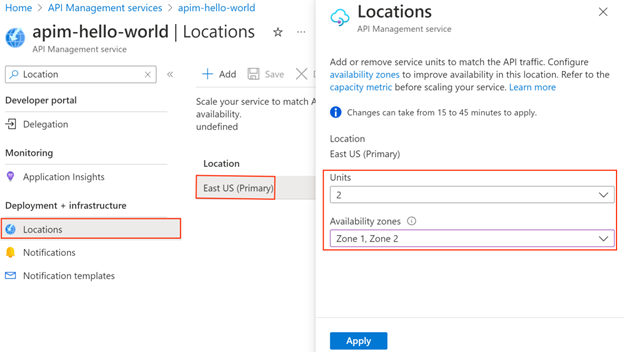
Local de gateway existente (plataforma stv1) injetado em uma rede virtual
Para migrar um local existente de sua instância de Gerenciamento de API para zonas de disponibilidade quando a instância estiver atualmente injetada em uma rede virtual e estiver hospedada na plataforma, use as stv1 etapas a seguir. A migração para zonas de disponibilidade também migra a instância para a stv2 plataforma.
Crie uma nova sub-rede e um endereço IP público opcional no local para migrar para zonas de disponibilidade. Os requisitos detalhados estão nas orientações de rede virtual.
No portal do Azure, vá para sua instância de Gerenciamento de API.
No menu Implantação + infraestrutura, selecione Locais.
Na caixa Local, selecione o local a ser migrado. O local deve suportar zonas de disponibilidade, conforme mencionado anteriormente nos pré-requisitos.
Na caixa Unidades, selecione o número de unidades de escala desejado no local.
Na caixa Zonas de disponibilidade, selecione uma ou mais zonas. O número de unidades selecionadas deve ser distribuído uniformemente pelas zonas de disponibilidade. Por exemplo, se você selecionou três unidades, selecione três zonas para que cada zona hospede uma unidade.
Nas respetivas caixas em Rede, selecione a nova sub-rede e o endereço IP público opcional no local.
Selecione Aplicar e, em seguida, selecione Guardar.

Local de gateway existente (plataforma stv2) injetado em uma rede virtual
Para migrar um local existente de sua instância de Gerenciamento de API para zonas de disponibilidade quando a instância estiver atualmente injetada em uma rede virtual e já estiver hospedada stv2 na plataforma:
Crie uma nova sub-rede e um endereço IP público opcional no local para migrar para zonas de disponibilidade. Os requisitos detalhados estão nas orientações de rede virtual.
No portal do Azure, vá para sua instância de Gerenciamento de API.
No menu Implantação + infraestrutura, selecione Locais.
Na caixa Local, selecione o local a ser migrado. O local deve suportar zonas de disponibilidade, conforme mencionado anteriormente nos pré-requisitos.
Na caixa Unidades, selecione o número de unidades de escala desejado no local.
Na caixa Zonas de disponibilidade, selecione uma ou mais zonas. O número de unidades selecionadas deve ser distribuído uniformemente pelas zonas de disponibilidade. Por exemplo, se você selecionou três unidades, selecione três zonas para que cada zona hospede uma unidade.
Na caixa Endereço IP Público, opcionalmente, selecione o novo endereço IP público no local.
Selecione Aplicar e, em seguida, selecione Guardar.

Nova localização do gateway
Para adicionar um novo local à sua instância de Gerenciamento de API e habilitar zonas de disponibilidade nesse local:
Se sua instância de Gerenciamento de API for implantada em uma rede virtual no local principal, configure uma rede virtual, uma sub-rede e um endereço IP público opcional em qualquer novo local onde você planeja habilitar zonas de disponibilidade.
No portal do Azure, vá para sua instância de Gerenciamento de API.
No menu Implantação + infraestrutura, selecione Locais.
Selecione + Adicionar para adicionar um novo local. O local deve suportar zonas de disponibilidade, conforme mencionado anteriormente nos pré-requisitos.
Na caixa Unidades, selecione o número de unidades de escala desejado no local.
Na caixa Zonas de disponibilidade, selecione uma ou mais zonas. O número de unidades selecionadas deve ser distribuído uniformemente pelas zonas de disponibilidade. Por exemplo, se você selecionou três unidades, selecione três zonas para que cada zona hospede uma unidade.
Se sua instância de Gerenciamento de API for implantada em uma rede virtual, use as caixas em Rede para selecionar a rede virtual, a sub-rede e o endereço IP público opcional disponíveis no local.
Selecione Adicionar e, em seguida, selecione Guardar.
